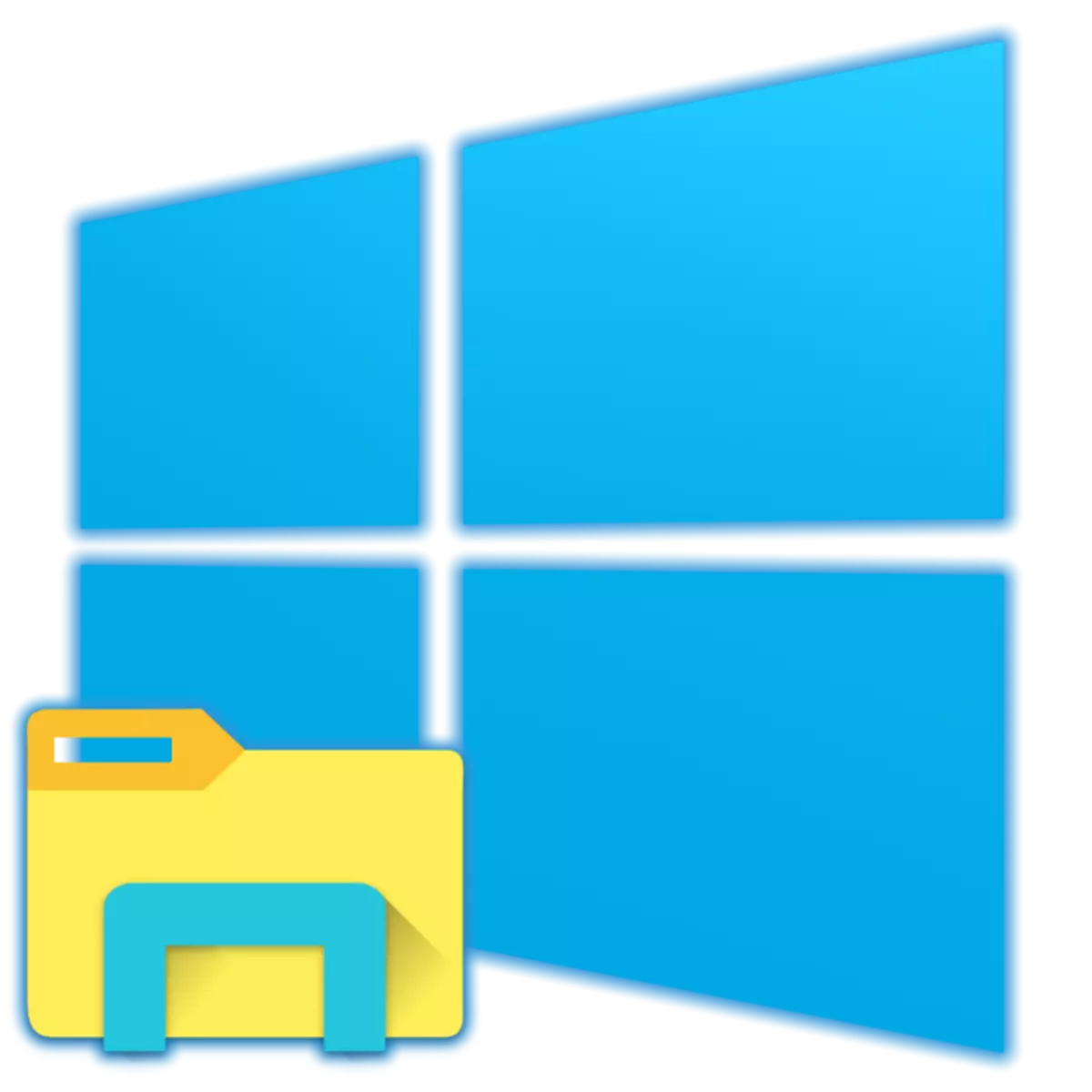
Otu n'ime ihe ndị kachasị mkpa banyere ụdị Windows ọ bụla bụ "onye na-eduzi", n'ihi na ọ bụ site na ya ị nwere ike ịnweta faịlụ niile na diski. "Emeela", n'agbanyeghi mgbanwe mgbanwe na ntinye aka ya na nhazi nke oru ya, abughi nke a, na edemede anyi ugbua anyi ga-akọ banyere nhọrọ dị iche iche maka mmalite ya.
Mepee "Explorer" na Windows 10
Site na ndabara, "onye na-enyocha" ma ọ bụ, dị ka a na-akpọ ya na Bekee, mana maka ebe nchekwa ma ọ bụ na nlelị, enwere ike iwepụ ya. Ọ bụ n'ụdị ikpe ndị ahụ, yana naanị maka izugbe izugbe, ọ ga-aba uru ịmata ụzọ iji mepee akụkụ usoro a na "iri na abụọ".1zọ 1: Nchikota isi
Ọ dị mfe, dị mfe, na ebe kachasị elu (dabere na ụzọ mkpirisi na Taskbar) nke "Explorer" na iji igodo igodo "merie + e". Akwụkwọ ozi e bu akara ngosi sitere n'aka onye nyocha, ịmara nke a, n'ezie, n'ezie na ị ga-adị mfe icheta njikọta a.

Usoro nke 2: Chọọ site na sistemụ
Otu uru dị mkpa nke Windows 10 bụ ọrụ ọchụchọ ya mepere emepe, n'ihi na ịnweghị ike ịchọta naanị faịlụ dị iche iche, kamakwa iji na-agba na ngwa. Mepee enyemaka ya "onye na-eduzi" agaghị enwe ike.
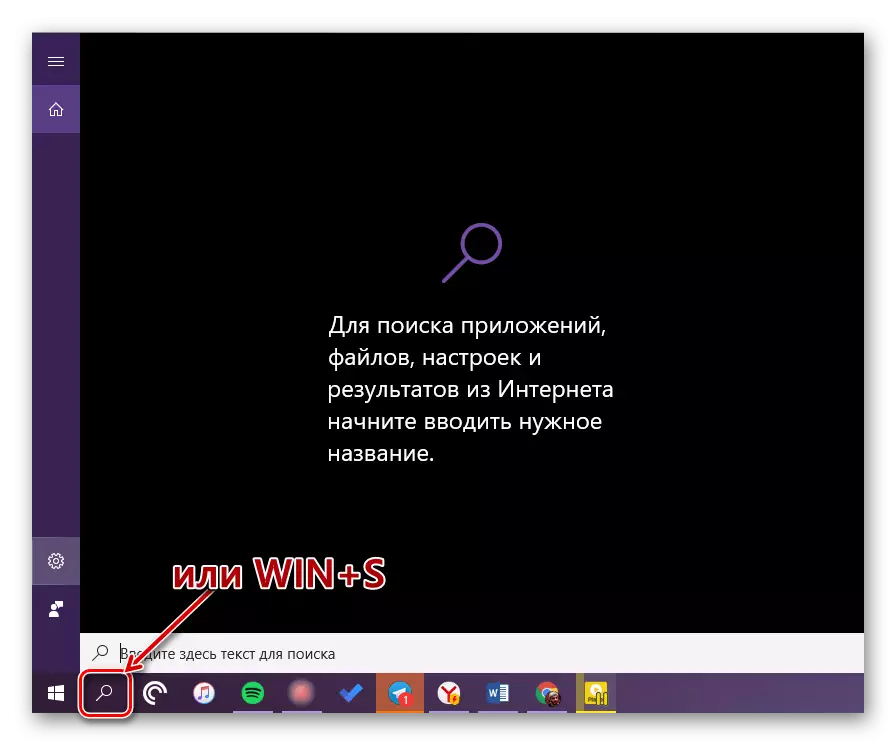
Jiri igodo ọchụchọ ahụ na Taskbar ma ọ bụ "mmeri + s" ma malite ịbanye na "onye na-enyocha" na eriri. Ozugbo ọ na-egosi na nsonaazụ ọchụchọ, ịnwere ike iji otu pịa ya.

1zọ 3: "Mee"
A na-ejighị nchọpụta ahụ a kpọtụrụ aha n'elu, a na-eji windo "na-agba ọsọ" malite ngwa ahịa ọkọlọtọ na ihe ndị dị n'usoro, nke gụnyere dike nke isiokwu anyị taa. Pịa "merie + R" ma tinye iwu dị n'okpuru, wee pịa "Tinye" ma ọ bụ "OK" iji gosi.
Onye nchoputa
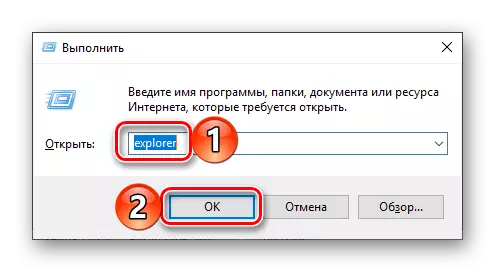
Dị ka ị pụrụ ịhụ, ịnwere ike iji otu iwu ịmalite "onye na-enyocha", isi ihe bụ ịbanye na ya enweghị isi.
1zọ 4: "Mmalite"
N'ezie, "onye na-eduzi" dị na ndepụta nke ngwa niile etinyere, ị nwere ike ịlele nke site na nchịkọta "Mmalite". Site n'ebe ahụ, anyị nwere ike imepe ya.
- Gbanyụọ menu mmalite site na ịpị bọtịnụ kwesịrị ekwesị na taskbar, ma ọ bụ jiri otu igodo na keyboard - "merie".
- Pịgharịa na ndepụta nke mmemme dị ebe ahụ ruo mgbe "nchekwa Windows" ma mụbaa ya site na iji akụ aka.
- Na ndepụta ndị ga-emepe, chọta "onye na-enyocha" ma wepụta ya.
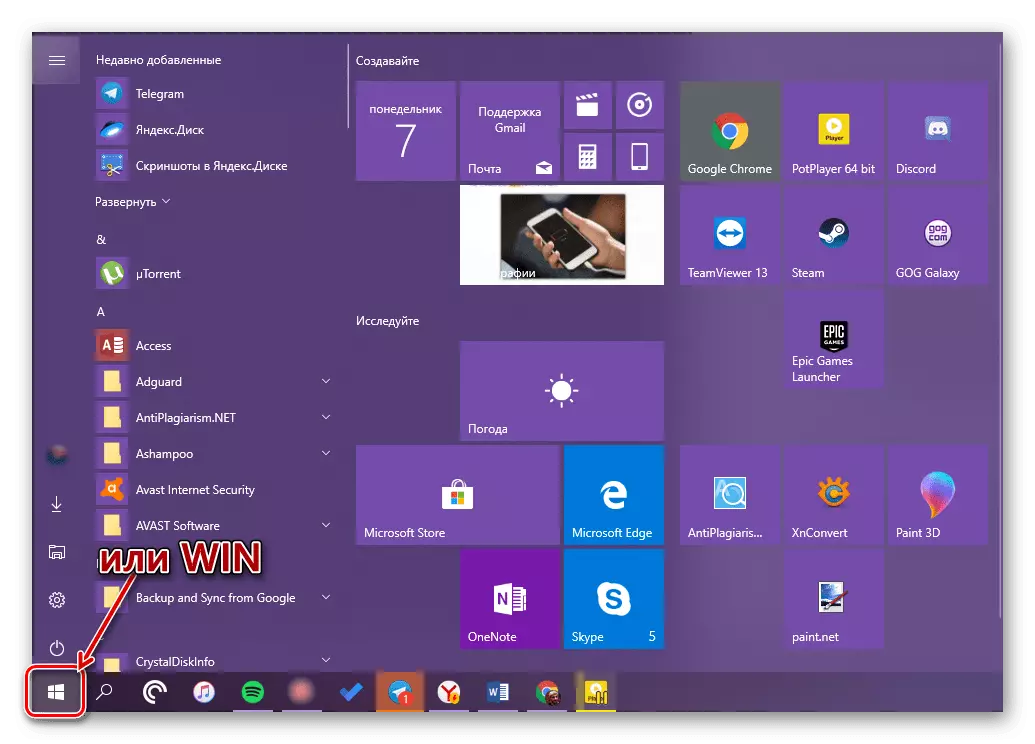


Usoro nke 5: bọtịnụ menu "Malite"
Ọtụtụ usoro ọkọlọtọ, sistemụ sistem ndị ọzọ dị mkpa ọ bụghị naanị site na "Malite", a na-akpọ ya site na ịpị bọtịnụ òké na ihe a. Nwere ike iji ya na naanị igodo "Win + X", nke na-eme ka otu menu. Ihe ọ bụla usoro mmeghe ị na-eji, chọta "Ndepụta" Ndepụta "na listi ma gbaa ya.
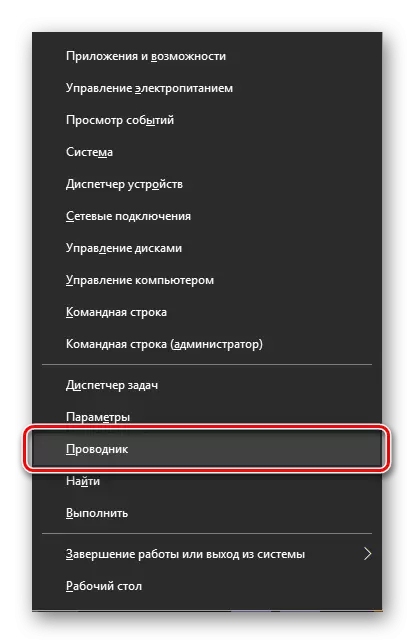
6: "Onye njikwa ọrụ"
Ọ bụrụ na ị dịkarịa ala site na oge iji kpọtụrụ "onye na-eziga ọrụ", mgbe ahụ ikekwe hụrụ na ndepụta nke usoro ọrụ na "onye na-eduzi". Yabụ, site na akụkụ nke sistemụ a, ịnweghị ike mezue ọrụ ya, kamakwa ibido usoro. A na-eme nke a dị ka ndị a.
- Pịa aka nri na ihe efu na Taskbar ma họrọ Task Manager na menu menu. Kama, ị nwere ike pịa ngbanwe "Ctrl + Shift + Esc".
- Na mpio nke mepee, pịa taabụ "wee pịa taabụ" wee họrọ ọsọ ọhụrụ.
- Tinye iwu "Explorer" na eriri, mana enweghị isi, wee pịa "OK" ma ọ bụ "Tinye".

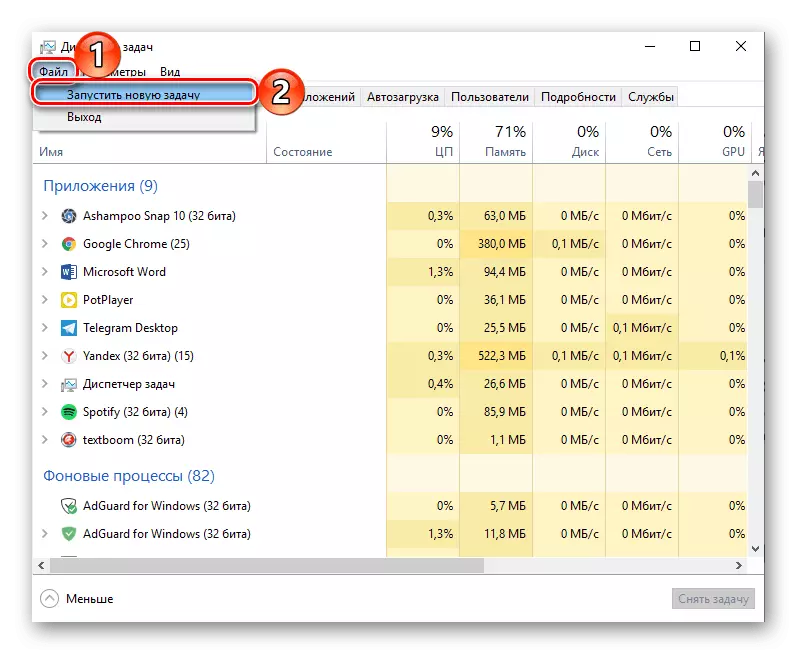
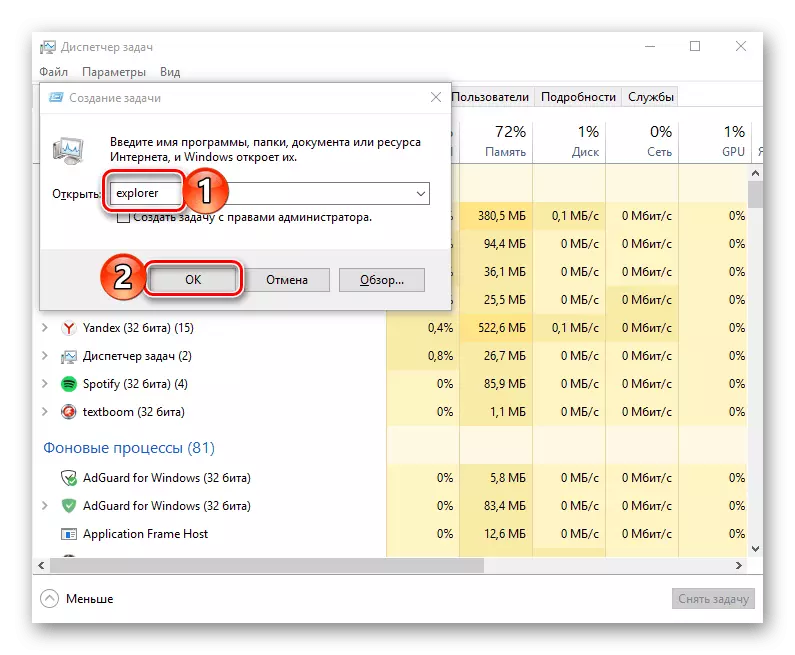
Dị ka ị pụrụ ịhụ, otu ihe ezi uche na-arụ ọrụ ebe a dịka ya na mpio "Run" - iji malite ngwa ịchọrọ, a na-eji aha mbụ ya.
1zọ nke 7: Faịlị
"Onye na-eduzi" adịchaghị iche na mmemme nkịtị, yabụ, ọ nwere faịlụ nke mbụ ya, nke enwere ike iji bido. Explorer.exe. Emi odude ke ufọt, ọdide ke idaha ke idaha. Tọhapụ ya ebe ahụ ma mepee okpukpu abụọ nke lkm
C: \ windo
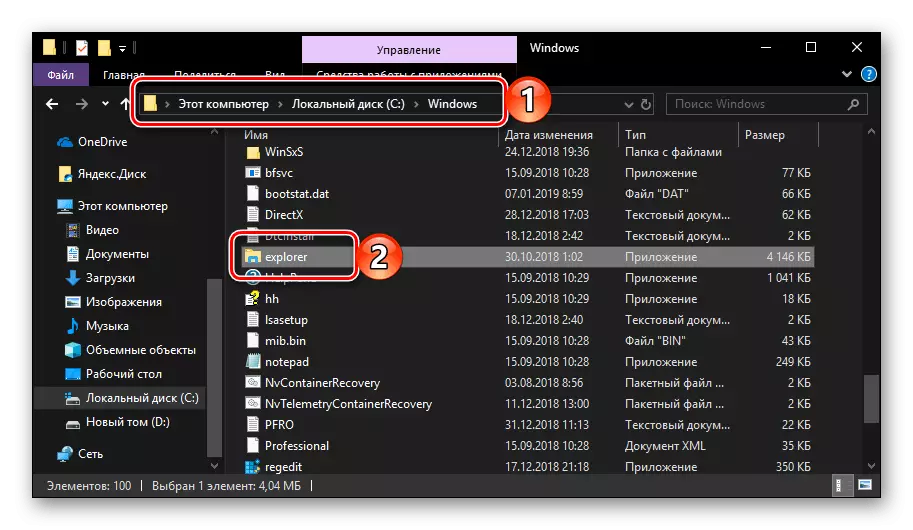
Dịka ị nwere ike ịchọpụta site na ihe niile dị n'elu, na Windows 10 enwere ụzọ ole na ole iji bido "onye na-eduzi". Naanị ihe ị ga-echeta naanị otu n'ime ha ma ọ bụ abụọ ma jiri ha dị ka ọ dị mkpa.
Nhọrọ: mwube ngwa ngwa
N'ihi eziokwu ahụ bụ na "onye na-eme nchọpụta" ga-akpọ oge niile, na mgbakwunye iburu ụzọ n'isi, ọ ga-ekwe omume iburu ngwa a na ebe a ma ama ma dịkwa mfe ma dị mfe. Dị otu a ma ọ dịkarịa ala abụọ.
Ihe Ga Balọ Ọrụ
N'ụzọ ọ bụla akọwara n'elu, gbaa "ihe nchọpụta", wee pịa akara ngosi ya na Taskbar aka nri. Họrọ "Nchedo" na menu nke onodu ma, ọ bụrụ na ị tụlee ya dị mkpa, kwaga ebe kachasị adaba.
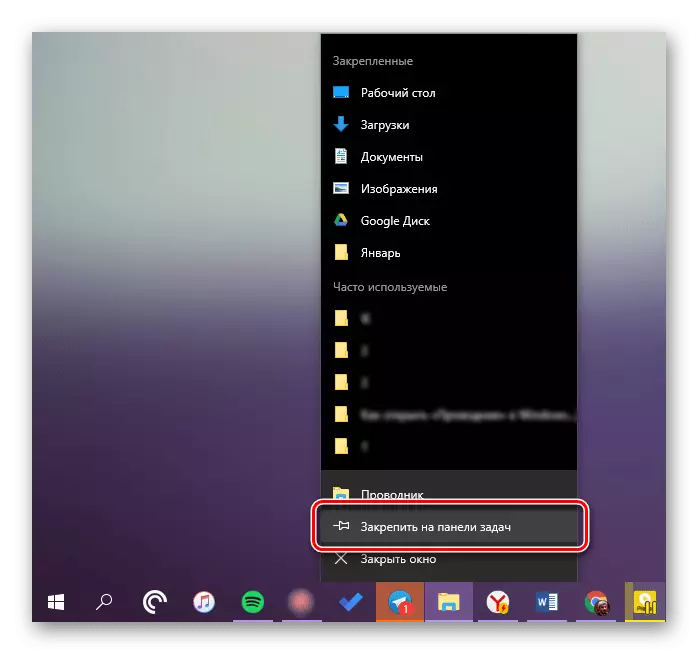
Bido menu "Malite"
Ọ bụrụ na ịchọghị ịchọ "ihe nchọpụta" mgbe niile nke sistemụ ahụ, ịnwere ike idozi ụzọ mkpirisi iji rụọ ya na Sidebar, na-esote bọtịnụ "bọtịnụ" na "bọtịnụ" na "bọtịnụ" na "bọtịnụ" na "bọtịnụ". A na-eme nke a dị ka ndị a:
- Mepee "parameters" site na iji "Malite" ma ọ bụ "mmeri + m" Igodo.
- Gaa "Nhazi onwe ya".
- Na menu, kwaga na "Malite" taabụ wee pịa "Họrọ nchekwa a ga-egosipụta nchekwa na menu ...".
- Bugharịa ngbanwe na-emegide "Explorer" na ọnọdụ ọrụ.
- Mechie "parameters" ma mepee "" mmalite "iji jide n'aka na enwere mkpirikpi ebe ahụ maka mmalite nyocha ngwa ngwa nke onye na-enyocha ngwa ngwa.
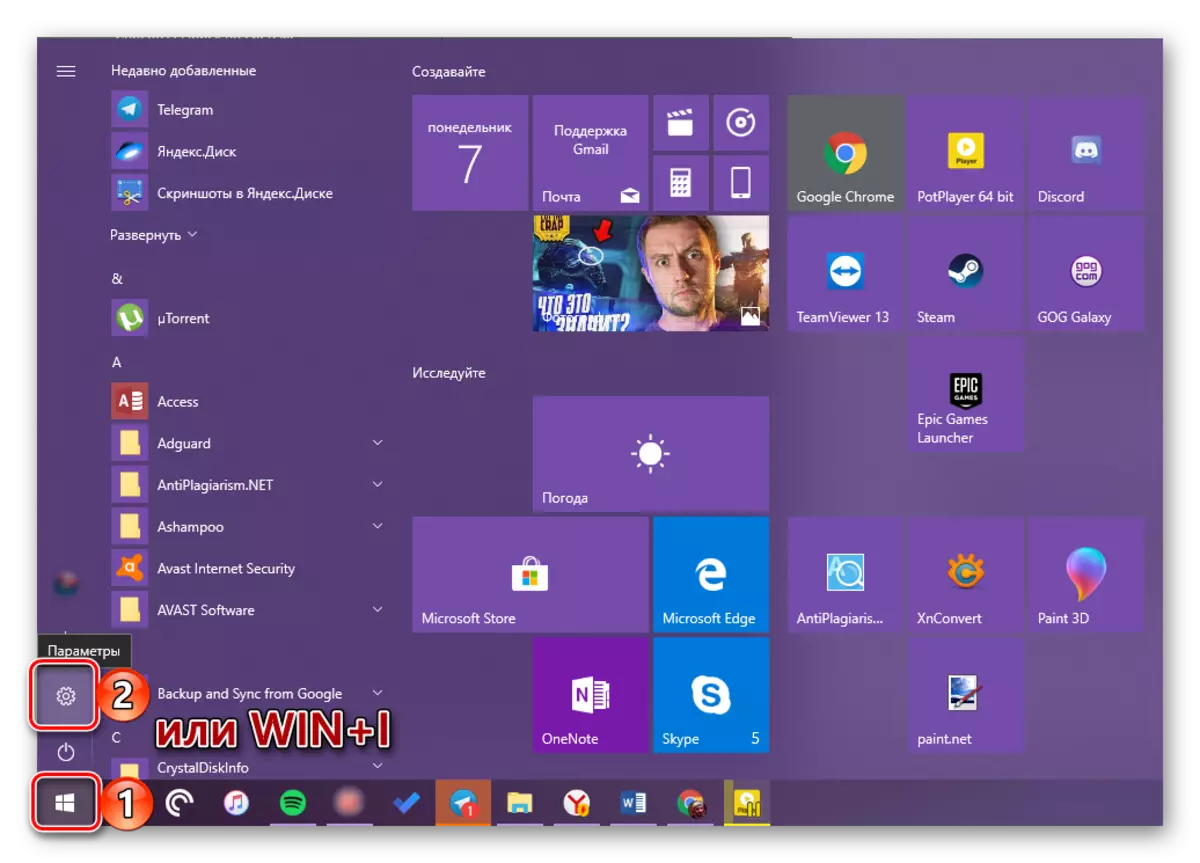
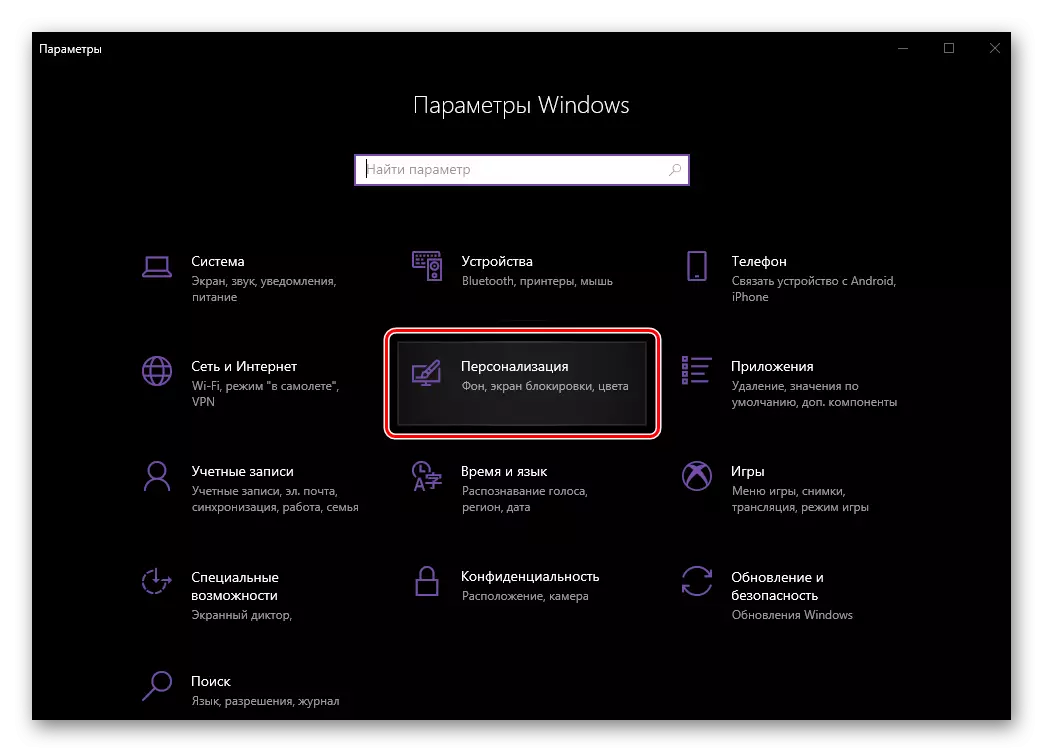
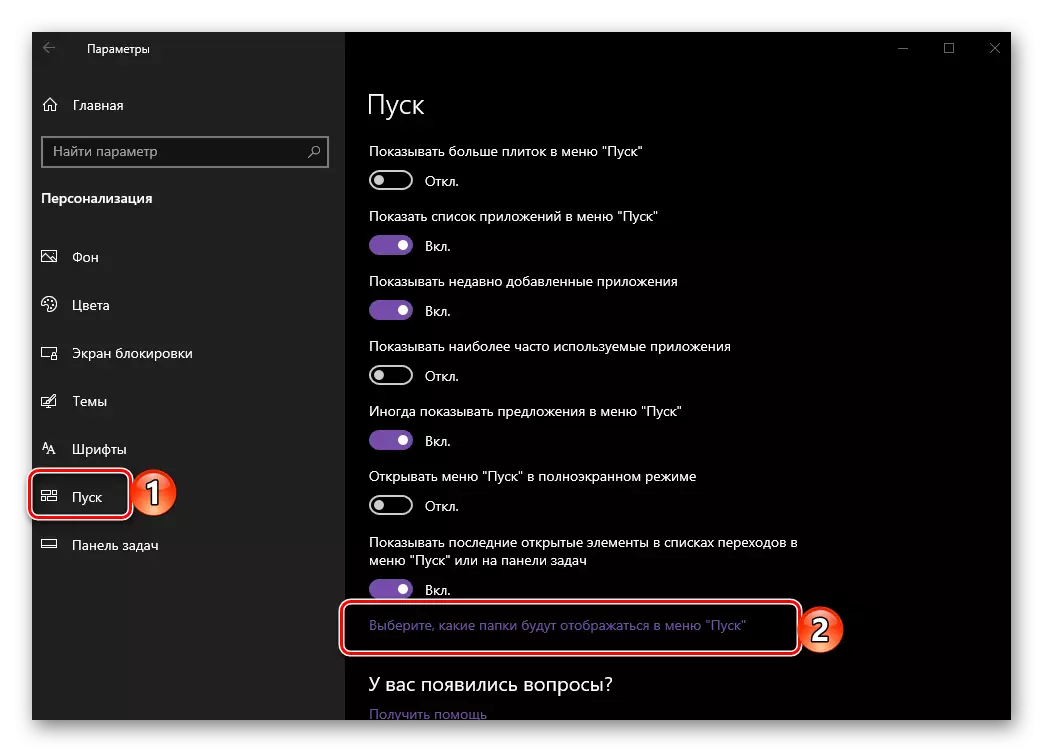

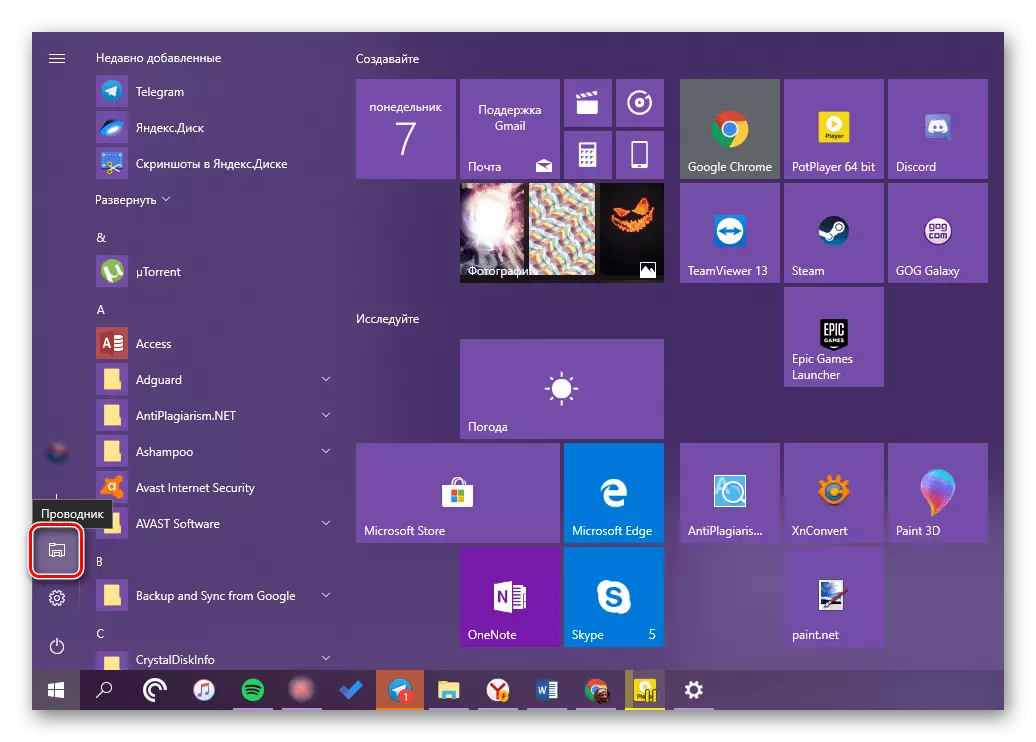
Hụkwa: Otu esi eme ka eriri tasbar dị na Windows 10
Mmechi
Ugbu a ị maara na ọ bụghị naanị nhọrọ niile enwere ike iche maka imeghe "onye na-eduzi" na kọmpụta ma ọ bụ laptọọpụ na Windows 10, kamakwa etu ọ gaghị echefu ịhụ anya ọ bụla. Anyị na-atụ anya na ntakịrị edemede a bara uru maka gị.
